Как вставить видео с YouTube в WordPress
Очень часто при ведении блога возникает необходимость добавить в запись или страницу видео из YouTube. Не вижу причин, почему бы вам не использовать данный сервис при размещении своих видео в интернете. Перечислю лишь некоторые из них, которые удерживают меня в этом сервисе.
YouTube для блоггеров удобен во всём:
- Самый известный и поддерживаемый всеми браузерами сервис
- При работе с видео позволяет добавлять необходимые эффекты
- Поддерживает качество видео до 4K, что очень круто!
- Работает на всех мобильных платформах
- Легко интегрируется во множество популярных CMS с помощью плагинов или iframe
- Имеет неплохую партнёрскую программу
В этой инструкции мы рассмотрим два способа добавления видео из YouTube на ваш сайт.
Видеоинструкция
Использование технологии oEmbed
Копировать информацию из основного сайта WordPress не буду, а просто дам ссылку, по которой подробно рассказано о технологии oEmbed и приведён список сайтов, с которых можно вставить мультимедийный контент в ваш сайт.
Если говорить коротко: сервис YouTube входит в список сайтов, поддерживающих технологию oEmbed, а это значит, что для вставки видео достаточно скопировать ссылку из адресной строки браузера и просто вставить в форму ввода текста в WordPress. Давайте рассмотрим пример! 🙂
Возьмём, например, видео про Обзор сервиса TemplateMonster. Копируем ссылку из адресной строки браузера и просто вставляем в визуальном режиме редактора прямо в текст:
Вы не успеете заметить, как эта ссылка автоматически трансформируется в видео. Эта возможность появилась давно, но именно в режиме предпросмотра видео — в последнем обновлении WordPress. Я считаю это просто супер! 🙂
Ссылка преобразовалась в проигрывательЕдинственное неудобство здесь в том, что вы не сможете задать размер видео и оно каждый раз будет разного размера. Вероятнее всего это будет зависеть от максимально возможного размера самого видео, а может от чего-то другого. Честно скажу — не знаю. Но те видео, которые я готовлю в 720p и в 1080p, без исключений растягиваются по всей ширине страницы.
Как обойти ситуацию с размером видео и задать максимальный
Если вам необходимо для видео с низким разрешением задать максимальную ширину контейнера, например, 900 пикселей, то необходимо вставлять ссылку на видео, обернув его в код embed, который регулирует некоторые свойства.
Код embed принимает два параметра: width (ширина) и height (высота). Если их не указать любой из них, то он будет автоматически вычислен в зависимости от указанного значения.
Использовать тег embed без указания хотя бы одного из параметров смысла нет. Разве что в случае, когда вы не хотите видео предпросмотр видео прямо в редакторе WordPress.
Вернёмся к нашему коду. Например, я хочу для всё того же видео про сервис TemplateMonster указать максимальную ширину в 600 пикселей. В этом случае мне нужно будет указать через пробел параметр width=»600″, например, так:
Результат на сайте будет следующим (специально вставляю в снимок экрана дополнительный текст, чтобы вы увидели разницу при указании ширины видео):
Использование тега embedВ общем, технология oEmbed позволяет вам безо всяких лишних заморочек вставлять видео на ваш сайт, но если вам необходимо использовать дополнительные возможности (например, скрыть элементы управления в проигрывателе, показывать похожие видео и тому подобное), тогда вам придётся использовать второй способ вставки видео, которые работает на всех системах управления сайтами, включая статические HTML.
Вставка видео из YouTube через HTML-код
Второй способ гарантированно будет работать везде. Да-да, везде! 🙂
Особенность в том, что это обычный HTML-код, который использует тег iframe, позволяющий отобразить содержимое любой внешней страницы или сайта на вашем сайте. Проблем при его использовании лично я не вижу, годами люди пользуются и все довольны. Посмотрим? 🙂
Тут нюанс в том, что надо проделать дополнительные действия, когда вы находитесь в нужном вам видео. В первую очередь, это найти элементы управления под видео и перейти в раздел «Поделиться»:
Вам сразу будет доступен код для вставки видео на ваш сайт. Почти всегда предлагается самый популярный размер — 960 пикселей по ширине, который подходит к большинству сайтов, т.к. он оптимально отображается как на десктопных браузерах, так и на мобильных:
Но чаще всего приходится изменять его под размер вашего сайта, т.к. ширина текстовой области у всех разная (треть места занимает сайдбар, не забывайте об этом). Давайте щёлкнем по полю «Выбор размер» и там выберем пункт «Другой размер»:
Давайте щёлкнем по полю «Выбор размер» и там выберем пункт «Другой размер»:
Рассматривать остальные возможности с «флажками» я не буду, т.к. это не относится к теме данной инструкции, вы можете самостоятельно их прощёлкать и посмотреть, как повлияет на ваше видео.
После выбора «Другой размер» форма ввода изменится и вы можете указать нужный вам размер видео. Я, например, задам ширину в 600 пикселей, а высота видео пропорционально изменится, чтобы ваше видео было с точно такими же пропорциями, как вы его записывали.
После этого вы просто копируете ссылку на ваше видео по примеру из скриншотов выше и всё, вставляете его в режиме «Текст» вашего редактора. Подробнее об этом я рассказал в заметке Использование текстового редактора это курса.
Внимание! Если вы вставите видео в визуальном редакторе, тогда HTML-код вашего видео преобразуется в такой вид, что видео не будет работать на сайте. Поэтому я настоятельно рекомендую переключаться в режим «Текст», чтобы видео при вставке вторым способом корректно отображалось на вашем сайте.
Заключение
Мы рассмотрели два популярных способа вставки видео из YouTube в сайт на WordPress. Конечно же, есть вариант с использованием плагина, но смысла в них нет, т.к. эти двух способов вам хватит на всю жизнь! 😉
Как вставить ютуб видео на сайт в 2 Клика
Одним из лучших способов заинтересовать пользователя и улучшить поведенческие факторы – это использовать видеоконтент на страницах вашего сайта…….
Очень часто в дополнение к основному сайту создается канал на YouTube – это не только отличное средство монетизации, но и источник потенциальных клиентов.
Внимание !
В самом конце мы рассмотрим: ↓↓↓
- Как добавить видео на WordPress сайт
- На Joomla Сайт
Содержание
- Лучшие методы
- Простой способ добавления ролика
- Размещаем ролик при помощи тега <video>
- На WordPress
- На Joomla
Даже если вы не владеете навыками работы с HTML и CSS, то в этом материале вы найдёте очень простые инструкции, как вставить видео на сайт всего в несколько кликов.
Но, в первую очередь, давайте разберёмся, зачем вставлять ролики из YouTube на страницу:↓↓↓
- Улучшает восприятие информации;
- Дополняет содержимое страницы;
- Повышаются поведенческие факторы.
Помимо этого, вы можете привлечь посетителей сайта на свой канал, где они могут ознакомиться с другими роликами.
Простой способ добавления ролика
В данном случае мы будем использовать фрейм, который возьмем непосредственно на YouTube.
1) Для этого вы должны перейти на страницу с видео и под ним найти вкладку “Поделиться“, где выбрать раздел “HTML код”
Здесь вы получите код, который и нужно вставить в любой раздел сайта между тегами <body>… </body>.
→ Это можно выполнить – через панель управления хостинга или непосредственно на компьютере отредактировать файл html и залить его на сервер !!!
Аналогичная процедура применяется на сайтах с любыми CMS – можно встраивать видео через визуальный редактор.
Результат будет такой ↓
Общий вид кода выглядит так: ↓↓↓
<iframe width=”430″ height=”275″ src=”https://www.youtube.com/_fdgM” frameborder=”5″ allowfullscreen> </iframe>
P.S – Iframe – это тег, создающий контейнер на сайте, который импортирует содержимое сторонних страниц.
В данном случае вы можете самостоятельно настроить некоторые атрибуты: ↓↓↓
- width – определяет длину плеера в пикселях;
- height – устанавливает высоту;
- src – ссылка на импортируемый контент;
- frameboder – для установки границ;
- allowfullscreen – разрешение для полноэкранного режима.
Размещаем ролик при помощи тега <video>
Этот код вы можете добавлять на любую страницу, при этом видеоплеер будет выглядеть стандартно.
Давайте рассмотрим общий вид кода для добавления на сайт: ↓↓↓
<video width=”540″ height=”320″ controls=”controls” poster=”foto. png”> <source src=”besty.mp4″ type=’video/mp4; codecs=”avc1.42E01E, mp4a.40.2″‘> </video>
png”> <source src=”besty.mp4″ type=’video/mp4; codecs=”avc1.42E01E, mp4a.40.2″‘> </video>
Обратите внимание, что любые атрибуты вы можете настроить самостоятельно: ↓↓↓
- loop – функция, которая активирует повторение воспроизведения по окончании ролика;
- controls – появляются органы управления;
- src – путь к видео;
- poster – изображение, которое отображается во время загрузки;
- width и height – для выбора размеров;
- autoplay – атрибут активирует запуск видео сразу после загрузки браузера.
На WordPress
Одним из самых простых методов добавления видео используется в WordPress.
- Для этого вам нужно зайти в админку
- Нажать “Добавить запись”
- и непосредственно в форме добавления нажать “Вставить”.
Вот и все
Выглядит эта кнопка в виде значка YouTube – в форму, которая появилась, нужно просто добавить ссылку на ролик.
Также есть специальные плагины для WordPress, при помощи которых можно добавлять видео на сайт.
Среди наиболее популярных можно выделить JW Player, Video.js, Spider Video Player.
На Joomla
Что касается системы управления контентом Joomla, то здесь все немного сложнее.
Самый простой метод – это вставить код видео напрямую из Ютуба.
Также есть ещё один практичный способ – AllVideos, Vidbox, AllVideos Reloaded.
Устанавливаются эти утилиты очень быстро и значительно упростят процесс, как вставить видео с Ютуба на Joomla
Я очень советую ↓↓↓
Таким образом, в этой статье мы очень кратко изложили практически все способы добавления видео на любой сайт.
Встроить видео с YouTube || ➡️ 100% бесплатно, без регистрации, добавление на сайт
Бесплатный инструмент для добавления видеокода YouTube на ваш веб-сайт — более 30 настроек
Примечание: для этого контента требуется JavaScript.
Настроить веб-страницу или блог несложно, но самое сложное — привлечь посетителей к вашему динамическому контенту. Добавление хотя бы одного видео на YouTube поможет вам привлечь мегапосетителей! Важно, чтобы ваш веб-сайт выглядел привлекательно, иначе вашим клиентам станет скучно, а показатель отказов увеличится. Учитывая, что у большинства интернет-пользователей в странах первого мира в настоящее время есть широкополосный доступ, добавление нескольких видео на YouTube даже не займет большую часть их пропускной способности. С учетом сказанного, вы можете не захотеть включать АВТОЗАПУСК для своих видео, так как некоторых клиентов это раздражает. Это действительно зависит от того, что вы делаете, и типа вашего посетителя.
Имейте в виду, что видео YouTube (или любое видео, в частности, из таких мест, как Vimeo) будет намного проще добавить на ваш веб-сайт, если вы используете наш бесплатный генератор, а не плагин для WordPress, подобный этому. Наше приложение особенно полезно для начинающих пользователей, которые хотят настроить внешний вид своего встроенного видео без необходимости читать строки кода или углубляться в тему. Этот веб-сайт поможет вам добавить видео YouTube на свой веб-сайт всего за несколько кликов. Код для встраивания предоставляется после того, как вы нажмете кнопку выше — скопируйте его в буфер обмена, а затем вставьте на веб-сайт.
Этот веб-сайт поможет вам добавить видео YouTube на свой веб-сайт всего за несколько кликов. Код для встраивания предоставляется после того, как вы нажмете кнопку выше — скопируйте его в буфер обмена, а затем вставьте на веб-сайт.
На сегодняшний день в 2023 году YouTube является крупнейшей в мире платформой для хостинга и потоковой передачи видео. Ничто даже не сравнится с миллионами оригинального контента на сайте и миллиардами просмотров, что делает его идеальным местом для размещения вашего видеоконтента.
Совет. Нажмите, чтобы узнать, как встроить карту в тему WordPress или установку WooCommerce.
Говоря о видео, не забывайте, что прекрасный контент в ваших видео в социальных сетях означает, что вы должны быть красивой. Это факт, что красивые люди получают больше кликов: / Если вы ищете промо-код Notino и скидки для Великобритании, чтобы сэкономить деньги, то есть множество веб-сайтов, которые можно попробовать, прежде чем оформить заказ. И помните, что макияж и аромат имеют большое значение для вашей визуальной ауры — будь то в реальной жизни или на видео на YouTube.
Если вы находитесь в Великобритании, то, несомненно, вы получаете доступ к YouTube через широкополосное соединение. Но если вы хотите смотреть и загружать видео быстро и без проблем с буферизацией или пропускной способностью, вам может потребоваться переключиться на другого интернет-провайдера или провайдера. Хорошим местом для начала поиска самых дешевых предложений является веб-сайт сравнения — , мы рекомендуем эти дешевые широкополосные предложения Virgin Media .
Ширина/Высота: Используйте для увеличения и уменьшения размера проигрывателя (видео) по сравнению с размером по умолчанию. В большинстве случаев этого делать не нужно.
Показать аннотации: Если флажок установлен, то на видео будут отображаться красные квадраты — при условии, что автор видео создал их. Если они не добавили аннотации, они не будут отображаться независимо.
Как встроить видео с YouTube на веб-сайт
Энни Пачелла 17.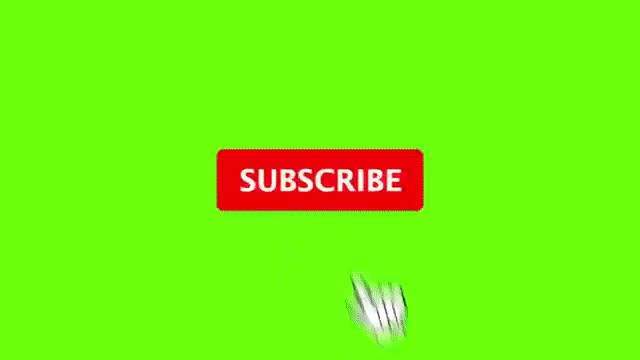
Знаете ли вы более 90% информации, которую мы потребляем, является визуальной? YouTube — это информационная площадка, которая позволяет получить доступ к миллионам видео прямо у вас под рукой. Видео играют большую роль в обмене информацией и могут обеспечить максимальную рентабельность инвестиций. Давайте начнем!
Встроенное видео позволяет заимствовать видео с другой платформы. Большинство видеороликов встроены с Youtube, что означает, что посетители могут смотреть видео YouTube на вашем веб-сайте, не покидая текущую страницу.
По словам Нила Пателя, «встроенные видео удерживают пользователей на вашей странице, что идеально подходит для целевых страниц или сообщений в блогах, где вы хотите поделиться информацией, но не потерять зрителя на другой странице».
Если вы хотите встроить видео с YouTube, выполните следующие действия в службе поддержки Google:
- Вставьте видео или плейлист
- На компьютере перейдите к видео YouTube или плейлисту, который вы хотите встроить.

- Нажмите ПОДЕЛИТЬСЯ Поделиться.
- В списке параметров общего доступа щелкните Встроить.
- Из появившегося окна скопируйте код HTML.
- Вставьте код в HTML-код вашего веб-сайта.
- Для сетевых администраторов: вам необходимо добавить youtube.com в белый список брандмауэра.
Самое приятное во встраивании видео — это возможность изменять код. Изменив код, вы можете изменить ширину, высоту, размер кадра и другие элементы видео для оптимального просмотра на любой целевой странице.
Вы также можете нажать время начала видео. Это наиболее полезно, если вы делитесь контентом в середине видео и хотите сэкономить время своей аудитории, не просматривая его целиком.
Учитывая, что людям нужна информация как можно быстрее, это идеальный вариант!
Встроенные видео позволяют улучшить поиск вашего видео в Google.
Встроенные видео не только улучшат ваши результаты SEO, но и повысят узнаваемость бренда благодаря привлекательным миниатюрам и увеличат время, которое пользователи проводят на вашем сайте.
Если вы хотите добавить время окончания видео, вам нужно сделать всего несколько дополнительных шагов.
- Выполните исходные шаги, описанные выше, и вставьте свой код на свой веб-сайт.
- Вернитесь к выбранному видео на Youtube. Выберите время, когда вы хотите закончить видео.
- Например, если вы хотите закончить видео на 3 мин 13 сек, перейдите туда и щелкните видео правой кнопкой мыши.
- Появится всплывающее окно, позволяющее выбрать «Копировать URL-адрес видео в текущее время».
- Откройте блокнот и временно вставьте ссылку. Эта ссылка даст вам выбранное время окончания в секундах.
- Теперь вернитесь на свой сайт, введите время окончания из блокнота в код для встраивания. Это будет выглядеть так- («начало=время;конец=время»)
Этот процесс будет одинаковым для любого видео, которое вы хотите встроить, с выбранным временем начала и окончания.

